V minulosti, pokud jste chtěli zvrátit pouta zV systému Linux pro Android jste museli používat tabulky IP, přemostěná připojení a další příliš složité nástroje. Díky tvrdé práci vývojáře však bylo usnadněno zpětné upoutávání.
Představujeme Gniretet! Jedná se o experimentální program, který funguje jako služba na pozadí k vytvoření funkčního systému zpětného tetheringu USB, který vám umožní obrátit tethering z Linuxu na Android.
Poznámka: Před pokusem o dodržení této příručky se ujistěte, že má vaše zařízení Android přístup root. Bez kořenového přístupu nebude mnoho operací, které Gniretet potřebuje, fungovat správně.
Získání přístupu root v systému Android je snadnější než kdy dříve a mnoho zařízení má podrobné návody. Další informace naleznete na fórech XDA.
Nainstalujte si nástroje pro Android
Reverzní tethering s GNirehtet funguje díkyvývojové nástroje pro Android. Než budete pokračovat v této příručce, musíte ji nainstalovat v systému Linux. Naštěstí většina distribucí Linuxu činí tento proces snadným. Otevřete terminál a postupujte podle pokynů na vašem operačním systému.
Ubuntu
sudo apt install android-tools
Debian
sudo apt-get install android-tools
Arch Linux
sudo pacman -S android-tools
Fedora
sudo dnf install android-tools
OpenSUSE
sudo zypper in android-tools
Obecný Linux
Google podporuje platformu Linux velmi dobře adíky tomu je sada nástrojů Android SDK snadno dostupná. Chcete-li jej nainstalovat do operačního systému, přejděte na oficiální stránku. Rozbalte stažený archiv a postupujte podle pokynů uvnitř!
Nainstalujte Gnirehtet

Gnirehtet je k dispozici na Githubu. Zdrojový kód je ke stažení a připraven k kompilaci. Je však mnohem snazší přejít na stránku vydání a stáhnout předkompilovanou verzi softwaru. Na stránce vydání je verze Java a verze Rust. Pro snadné použití doporučujeme stáhnout verzi Rust, protože nevyžaduje instalaci Java Runtime Environment.
Poznámka: rozhodnete se použít verzi Java? Budete muset nainstalovat prostředí Java Runtime Environment v systému Linux.
Chcete-li stáhnout nejnovější verzi Gnirehtetu, otevřete terminál a použijte wget nástroj.
wget https://github.com/Genymobile/gnirehtet/releases/download/v2.2.1/gnirehtet-rust-linux64-v2.2.1.zip
Nebo si můžete stáhnout verzi Java s:
wget https://github.com/Genymobile/gnirehtet/releases/download/v2.2.1/gnirehtet-java-v2.2.1.zip
Po stažení Gnirehtetu použijte rozbalit nástroj extrahovat obsah archivu Zip.
unzip gnirehtet-rust-linux64-v2.2.1.zip
nebo
unzip gnirehtet-java-v2.2.1.zip
Otevřete správce souborů, přejděte do složky „Gnirehtet“. Zkopírujte soubor gnirehtet.apk do zařízení Android a nainstalujte jej.
Otevřete terminál a použijte CD příkaz k přesunu do extrahované složky Gnirehtet.
cd ~/gnirehtet-*
Konfigurace systému Android pro tethering
Nástroj Gnirehtet nebude fungovat bez několikavylepšení operačního systému Android. Začněte otevřením „Nastavení“. Přejděte na „O telefonu“ a klepněte na číslo sestavení, dokud se neobjeví oznámení „Nyní jste vývojář“.
Přejděte na možnosti pro vývojáře, vyhledejte ladění „USB“ a povolte jej.
Otevřete terminál a spusťte Adb server.
su -
nebo
sudo -s
adb start server
Odemkněte zařízení Android a zaškrtnutím políčka „vždy přijímejte“ připojení ADB. Poté se vraťte na terminál, na kterém běží ADB server, a zabijte jej.
adb kill-server
Používání Gnirehtetu
Gnirehtet funguje tak, že vytváří spojení mezi vaším Linuxovým PC a zařízením Android přes USB. Chcete-li zahájit připojení, otevřete terminál a získejte kořenový shell.
su -
nebo
sudo -s
S kořenovým shellem může aplikace Gnirehtet bez problémů pracovat se systémem Linux a komunikovat přes ADB se zařízením Android. V tomto okamžiku spusťte připojení:
./gnirehtet autorun
Po navázání spojení s Gnirehtetem se na vašem zařízení Android objeví nová výzva k připojení VPN. Odemkněte jej a přijměte připojení.
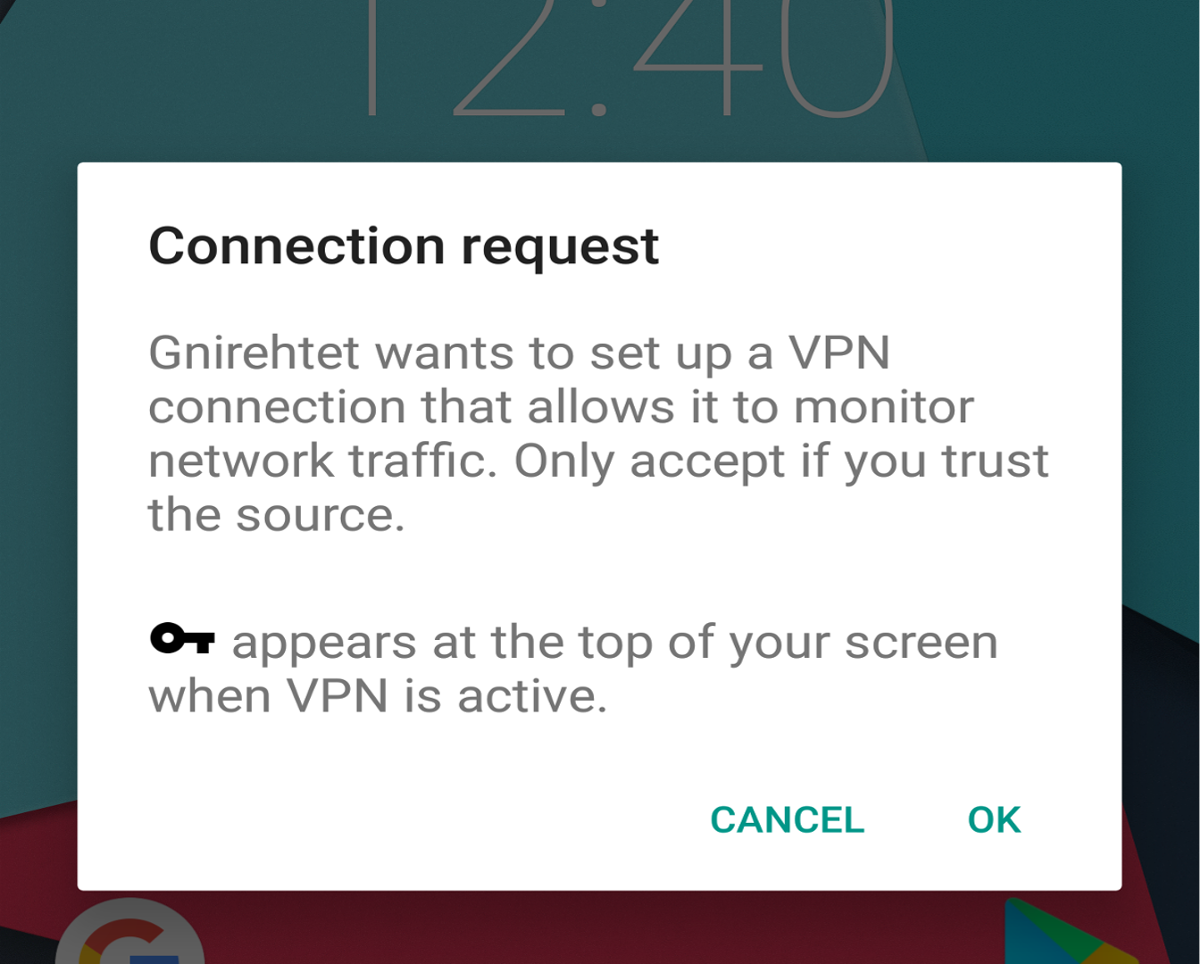
Po přijetí připojení VPN zahájí Gnirehtet úspěšně směrování internetového připojení přes USB přímo do zařízení Android.
Znovu se připojuje
Někdy jsou kabely USB odpojeny. V případě, že k tomu dojde, když je spuštěna služba Gnirehtet, připojení bude ukončeno. Naštěstí má program funkci, kterou mohou uživatelé spustit, aby okamžitě obnovili ztracené připojení.
Chcete-li obnovit připojení, otevřete terminál a získejte kořenový shell su, nebo běžet s sudo.
cd ~/gnirehtet-*
Ve složce Gnirehtet spusťte program pomocí restart vlajka. Tím se restartuje systém zpětného tetheringu.
sudo ./gnirehtet restart
Po dokončení příkazu odemkněte zařízení Android a znovu přijměte připojení VPN a dokončete proces restartu.
Zastavte připojení
Zpětný postroj lze kdykoli vypnout. Chcete-li to provést, otevřete nový terminál (nechte existující terminál spuštěný připojení otevřený) a proveďte následující:
cd ~/gnirehtet-* sudo ./gnirehtet stop
Někdy běží stop příkaz vždy nezabije zpětné spojení. Pokud k tomu dojde, budete muset Gnirehteta přinutit ukončit.
Chcete-li zabít Gnirehtet, najděte ID procesu pomocí pidof, pak program zastavte pomocí zabít příkaz.
pidof ./gnirehtet sudo kill -9 processnumber</p>













Komentáře